Где в телефоне находятся контакты: В какой папке и файле хранятся контакты на Андроид
в памяти телефона, через компьютер, на симке, в gmail, фото контактов
Где хранятся контакты на Андроиде? Ответ на этот вопрос важно знать каждому пользователю мобильного устройства, ведь от этого зависит их сохранность. Если вы сбрасываете устройство до заводских настроек, а телефонная книга сохранена на внутреннем накопителе, рискуете остаться без номеров друзей и знакомых. Чтобы такая ситуация не застала вас врасплох, копируйте и синхронизируйте базу контактов на виртуальное хранилище.


Где хранятся контакты в памяти Android
Есть несколько вариантов, куда возможно поместить информацию для связи из телефонной книги:
- на память мобильного приложения, которое синхронизирует информацию со смартфона на облако;
- на SIM-карту;
- на SD-карту.
Эти пространства существуют независимо друг от друга. Объем места на каждом ограничен, зависит от разных факторов.
На SIM-карте
Один из вариантов, куда сохраняется новый номер телефона — память симки. Это значит, что карта выполняет роль носителя, и если ее извлечь и вставить в другой смартфон, номера из телефонной книги попадут туда. Минусы такого хранения: мало места, не синхронизируются установленные аватарки. Плюсы: при потере возможно восстановление утерянной информации.
Чтобы восстановить сим-карту, достаточно обратиться в салон связи мобильного оператора, назвать персональные данные, дату последнего пополнения счета, направления, куда чаще всего звонили. Как правило, восстановление занимает сутки.
В Google
Второй вариант хранилища — аккаунт Гугл. Он синхронизирует ряд компонентов на свое виртуальное облако. Наладить синхронизацию возможно следующим путем:
- создаем аккаунт в Google;
- авторизируемся в нем через мобильное приложение;
- при первом входе система будет запрашивать разрешение на доступ к вызовам и информации про базу контактов, согласиться;
- далее в разделе настроек синхронизации поставить галочку напротив пункта «Сохранять контакты».


Далее если вы зайдете в эту же учетную запись на другом устройстве, все переносится туда. Это удобно тем, что если у вас украли гаджет, вы его потеряли или он сломался, нужная информация об абонентах останется под рукой.
Плюсы кидать все в Gmail — всегда под рукой. С какого бы девайса вы не авторизировались, нужный контакты с фото будет доступен.
Где находятся контакты в Андроид через компьютер


База — это документ, где вся информация упорядочена. На глаза он не попадается, ведь находится в корневом хранилище каталога. Если вы хотите найти и изъять его через ПК, потребуется USB-кабель.
5 пунктов, которые помогут определить где находятся контакты в Андроид через компьютер.
- Подключаете устройство по USB к персональному компьютеру.
- Включаете режим «Передачи файлов».
- Переходите во внутреннее пространство.
- Открываете папку в Android, где хранятся контакты — data.
- Там требуется найти файл с названием «contacts» или «contacts2».
GMail
Номера телефонов, которые человек синхронизировал, видны на любом устройстве, где открыт этот аккаунт. Так что если вы зайдете с компьютера или ноутбука в учетную запись Гугл, то в памяти сможете найти нужного абонента.
Синхронизация Android с Google – где найти контакты
Один из сервисов — Google Drive. Это 15 гигабайт свободного места, куда записывается музыка, фото, видео, аудиодорожки и другие файлы. Туда сохраняется и адресная книга. Если на учетной записи в книге стоит фотография, она дублируется, и при обновлении система подтянет ее самостоятельно.
Где лучше хранить контакты на Андроиде
Логичный вопрос, возникающий при таком разнообразии: где хранятся контакты в Android в памяти телефона? В проводнике есть соответствующая папка. В зависимости от модели гаджета, она называется «contacts» или «contacts2». Но важно учесть, что если с памятью телефона или самим смартфоном что-то случается, есть риск потерять важную информацию. Поэтому важно делать дополнительное резервное копирование.
Есть несколько приложений, которые помогут сохранить номера из книги на облако. Одно из наиболее функциональных — «Сохранить контакты». Для Андроида оно есть в Google Play, установить его возможно бесплатно. Однако установлен лимит на использование памяти. Есть платная подписка, она предоставляет больше возможностей.
В несколько кликов номера перемещаются в это приложение, и выгрузить их в текстовый документ формата Эксель, ОДС, ПДФ, архив и другие. Такие форматы читаются на всех современный гаджетах.
Программа «Сохранить контакты» позволяет восстановить номера телефонов из текстового файла. Она сохраняет номер, имя, почту. Софт имеет несложный интерфейс и приятный дизайн. Разработчики также позаботились о безопасности, поэтому утечки данных не произойдет.
На SIM-карте
Сюда поместить много номеров вы не сможете. В зависимости от того, насколько карта новая, на нее войдет от 20 до 200 записей. Но если вы потеряете телефон, восстановить номера получится только восстановив сим.
На телефоне
Во внутренней памяти куда больше места. Количество, которое туда помещается — минимум 1000 номеров, все зависит от объема памяти. Но если устройство будет сломано или утеряно, восстановить не получится.
Где хранятся фото контактов в Android
Если вся адресная книга находится на симке или карте памяти, то они находятся в галерее. Физически это либо память устройства, либо карта памяти. Если же контакты расположены на Google Drive, то этот источник размещает их у себя вместе с прикрепленным изображением.
в памяти телефона и на симке
Где хранятся контакты на Андроиде, знают далеко не все пользователи. Знание об их расположении позволит перенести контакты на другое устройство или поделиться сразу всей записной книжкой.
Где хранятся контакты в Android в памяти телефона
Обнаружить файл, в котором содержатся номера телефонов, можно только в двух случаях: если на смартфоне установлены права суперпользователя или он подключён к компьютеру, при этом запущена отладка. Чтобы найти файл, необходимо открыть папку data внутри папки data. Внутри будет располагаться дополнительный каталог, в котором упоминается слово contacts. Его точное название зависит от версии Андроида. Внутри необходимо открыть папку data base. Файл с контактами так и называется — contacts. Его расширение db.

Следует отметить, что искать файл в дебрях файловой системы необязательно. Если пользователю нужно просто перенести информацию на другое устройство, достаточно воспользоваться встроенной функцией: открыть приложение контакты и вызвать дополнительное меню. В последнем выбрать экспорт и указать, как и куда отправить номер телефона. И также можно выбрать несколько контактов и объединить их в один файл. Для этого нужно выбрать экспорт в vCard и указать место отправки файла. Можно выбрать, например, внутреннее хранилище, а затем переслать информацию из него на конечное устройство.
На симке
Контакты могут храниться в трёх местах: внутренней памяти телефона, SIM-карте и учётной записи Гугл. Если номера телефонов сохраняются на симку, они буквально хранятся на ней. Извлечь их можно только, если SIM вставлена в смартфон. Для этого необходимо транспортировать контакты на другое устройство или синхронизировать их с учётной записью Google.
В Google
Если контакты сохраняются на учётную запись Google, они прикреплены к почте. Просмотреть список можно на компьютере, авторизовавшись в аккаунте. Если пользователь забыл данные от учётной записи, с которой синхронизировались контакты, восстановить последние поможет только техническая поддержка.
Где находятся контакты на Андроиде при поиске через компьютер
Чтобы обнаружить файл с контактами на компьютере, необходимо подключить смартфон через USB. Включите на телефоне отладку по USB, а на компьютере откройте вкладку вид и поставьте галочку около скрытых элементов. Зайдите во внутреннее хранилище телефона и перейдите к папке data. Внутри будет одноимённая папка, зайдите в неё. Среди представленных каталогов выберите единственный, в названии которого есть слово contacts. Внутри будет ещё несколько папок. Откройте databases и найдите файл contacts с расширение db. Иногда он называется contacts2, что зависит от версии Андроида.

Иногда доступа к скрытой информации с компьютера нет. В таком случае для поиска данных потребуется установить файловый менеджер, например, Total Commander или SQ Lite. Для смартфонов также есть одноимённые приложения, предоставляющие аналогичную функцию.
Data bases — файл, который обычно ищут на смартфоне. Он содержит информацию обо всех контактах, вне зависимости от места хранения последних. DB используется как резерв, если пользователь потерял номера телефонов и не может восстановить их другими методами. Это особо актуально при повреждениях смартфона, вызывающих полную неработоспособность, если извлечь информацию другими способами нельзя. Но это возможно только если пользователь нашёл и сохранил на компьютере или почте указанный файл до поломки.
В Gmail
Чтобы просмотреть список контактов через Google Mail, необходимо авторизоваться в учётной записи Гугл на сайте почты. Зайдите в почтовый ящик и вызовите дополнительное меню, нажав на плитку в верхнем правом углу. В появившемся списке кликните по контактам.
Синхронизация контактов Android с Google — где их найти
Многие пользователи включают синхронизацию телефонных номеров с учётной записью Гугл. В подобном случае информация сохраняется на привязанный аккаунт. Проверить, какая почта прикреплена, можно в настройках учётных записей. Чтобы просмотреть контакты, зайдите на сайт почты с компьютера и авторизуйтесь в том же аккаунте. Дальнейшие действия представлены немного выше.
Чтобы включить синхронизацию, необходимо:
- Открыть параметры системы на смартфоне.
- Перейти к учётным записям.
- Добавить новый аккаунт, среди предложенных вариантов выбрать Google или Gmail. Если аккаунт уже добавлен, перейти к следующему шагу.
- Открыть настройки учётной записи и в списке найти слово контакты. Поставить галочку напротив этого пункта.
- У вас может быть несколько аккаунтов. Выберите тот, что будет синхронизироваться с вашим гаджетом.

Теперь устройство будет автоматически синхронизировать информацию с почтовым ящиком. Система записывает не только номера телефонов, но также сохраняет фотографии.
Закончив настройку, посмотрите, какие ещё данные можно синхронизировать с почтой. При необходимости, включите соответствующие функции. Вся информация сохраняется на Google Drive — облачный сервис, привязанный к учётной записи. Для отключения синхронизации достаточно снять соответствующую галочку в настройках аккаунтов.
Где лежат контакты в Андроиде Samsung
Установите и включите файловый менеджер на устройстве Android. Ознакомьтесь с предупреждением системы. Запустите программу:
- В главном меню вызовите дополнительное, проведя пальцем горизонтально по экрану. Или нажмите на кнопку с тремя полосками$
- Найдите и включите Root проводника$
- Система вынесет предупреждение, которое нужно проигнорировать. Разрешите программе использовать запрошенные функции.
Иногда, разрешив программе пользоваться правами суперпользователя, она потребует перезагрузки телефона. И также возможно, что новых функций не появится. В этом случае принудительно остановите приложение в настройках телефона и повторно запустите. Чтобы найти контакты на Samsung, необходимо:
- Запустить менеджер файлов и в нижней части главного меню найти локальное хранилище.
- Откройте память и перейдите к устройству.
- Зайдите в data, data, android provider contacts. Внутри последней папки будет лежать data bases — каталог, в котором хранятся сведения о контактах. Общая информация собрана в contacts.db.
Файл с контактами можно просмотреть текстовыми редакторами с root или использовать с другой целью. В качестве программ для просмотра выступают SQ Lite и текстовый редактор Root Explorer. Оба приложения распространяются в Play Market, но второе платно.
Где лучше сохранять контакты на Андроиде: на симке или в телефоне
Иногда пользователь задаётся вопросом, где хранить номера телефонов. Обычно выделяется три места: SIM-карта, внутренняя память телефона и аккаунт Google. Последний наиболее безопасен, поскольку система тщательно оберегает информацию от потери и кражи. Но если доступа к почте нет, хранить контакты придётся на симке или в памяти смартфона.

Оба варианта обладают недостатками:
- SIM-карта предоставляет пользователю информацию только при нахождении в устройстве;
- внутренний накопитель может пострадать при программных сбоях или при сильной физической деформации устройства.
Выбирать, где хранить контакты, следует с осторожностью. При осторожном обращении с телефоном рекомендуется отдавать предпочтение памяти последнего.
Где хранятся фото контактов в Android
Фото контактов сохраняются непосредственно в систему. Их нельзя найти в отдельном файле, как номера телефонов. Это связано с настройками операционной системы. Фото представляет собой BLOB, который размещён в базе данных. Поэтому найти его нельзя.
Единственный способ получить фотографии контактов — написать специальную утилиту, которая будет сохранять их при создании. К тому же в этом нет особого смысла, поскольку картинка представляет собой миниатюру.
Где в телефоне хранятся контакты на android (андроиде), в какой папке
Я недавно рассказывал вам, что Android – довольно удивительная операционная система. Она, имея пару потрясающих функций, способна спасти вас в неприятных ситуациях. Но иногда она также может перестать работать, внезапно, оставив вас с кирпичным телефоном. И этого никто не любит, особенно из-за данных, которые операционная система хранит на телефон, такие как контакты, фотографии и так далее.
Мы уже говорили о том, как вы можете восстановить потерянные фотографии, поэтому сегодня мы немного сфокусируемся на контактах. Чтобы быть более конкретным, мы узнаем, где находятся контакты, хранящиеся на Android, как вы можете их восстановить, и как делать резервные копии всего , чтобы избежать неприятной ситуации.
Где я могу найти контакты на своем телефоне?
Технически говоря, нет точных мест для базы данных контактов , поскольку это зависит от производителя телефона. В идеальном мире, в котором каждый Android-телефон будет иметь интерфейс запаса, вы можете найти их, перейдя в /data/data/com.android.providers.contacts/databases/contacts.db Здесь у вас не должно возникнуть проблем с поиском базы данных «Контакты» в формате SQLite 3. Затем эту базу данных можно скопировать и просмотреть на вашем ПК с помощью таких инструментов, как SQLiteman или DB Browser для SQLite , причем последние доступны для разных платформ. Затем вы увидите все ваши контакты и, в конечном счете, повторно используйте их на другом или том же телефоне. Но я сказал, что это происходит в идеальном мире, не так ли? Ну, в нашем мире есть два основных аспекта, которые не позволяют вам полагаться на этот метод … Не все телефоны имеют Android. Фактически, большинство смартфонов работают под особым интерфейсом, поэтому упомянутый выше путь может немного отличаться в зависимости от бренда вашего телефона. Во-вторых, для доступа к базе данных необходимо иметь встроенный телефон . И снова не все пользователи сделали это на своих устройствах. Немного сложно, не так ли? Не совсем, но есть и более простой способ.
Как я могу создать резервную копию своих контактов в Android?
Если вы хотите сохранить копию своих контактов, на всякий случай, но вы не можете найти, где они находятся, есть несколько способов резервного копирования, с помощью приложений. Одним из моих фаворитов является Wondershare MobileGo Android Desktop Manager , полная утилита, идеально подходящая для передачи всех видов материалов с вашего телефона на ПК. И он прост в использовании, поскольку вам просто нужно сделать несколько кликов, и все готово. Ниже приведены шаги, которые необходимо выполнить для резервного копирования ваших контактов:
Шаг 1: Установите Android Desktop Manager
Довольно очевидно, не так ли? Используя ссылку для загрузки выше, установите комплект и следуйте указаниям мастера.
Шаг 2. Подключите телефон к ПК.
Используя USB-кабель, подключите два устройства . Вскоре после этого ваш телефон будет распознан программным обеспечением, поэтому нажмите «Да» на экране, чтобы включить отладку USB. Как только вы это сделаете, инструмент начнет анализировать все, что хранится на телефоне.
Шаг 3. Экспорт ваших контактов.
Теперь пришло время скопировать контакты с Android на ПК . Перейдите в «Контакты» в меню слева, затем нажмите «Экспорт» в верхнем меню. Здесь вы увидите два варианта: Экспорт выбранных контактов на компьютер и Экспорт всех контактов на компьютер, каждый из которых дает вам возможность сохранять их в разных местах. Выберите все контакты, а также пункт назначения. Это не должно занимать больше нескольких минут, в зависимости от телефона и версии Android.
Как восстановить потерянные контакты Android?
Если вам не повезло, и вы потеряли данные прежде, чем сделали копию, вы все равно можете их восстановить. Помните средство восстановления данных Android, о котором мы говорили, пытаясь найти способ восстановить фотографии ? Эти способы могут помочь вам найти контакты, скрытые где-то во внутренней памяти телефона. Этот процесс очень похож на тот, в ходе которого, мы восстанавливали фотографии. После сканирования вашего телефона вы увидите экран, показывающий типы данных, доступных на вашем телефоне. Выберите «Контакты», нажмите «Далее» и подождите, пока инструмент не выполнит трюк. Затем вы можете выбрать, какой контакт вы хотите восстановить. Как читать ватсап другого человека со своего телефона вы можете узнать из нашей статьи.
Источник перевода
Где лучше хранить контакты в телефоне?
Особенности хранения контактов в памяти телефона, на SIM-карте и в облачном хранилище.
Когда мы добавляем новый контакт в телефон, операционная система дает выбор: сохранить номер телефона в памяти устройства, на SIM-карте, аккаунте Google и (иногда) других источников. Какой вариант выбрать?
Хранение контактов в памяти телефона
Объем памяти современных гаджетов позволяет хранить тысячи контактов — номера, адреса, электронные почты и т.д. Главный недостаток этого способа информации заключается в том, что если пользователь сбросит настройки смартфона до заводских параметров, или гаджет выйдет из строя, все контактные данные исчезнут.
Восстановить их практически невозможно. Для этого нужно будет обратиться в сервисный центр и, если смартфон подлежит ремонту, потратить деньги на замену поломанных деталей.
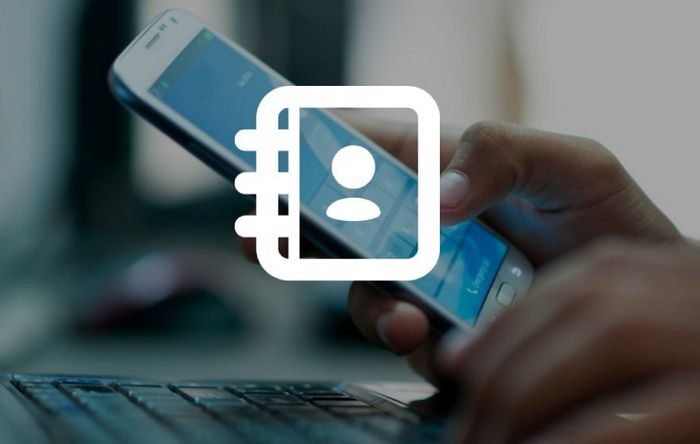
Хранение контактов на SIM-карте
Во времена кнопочных телефонов пользователи сохраняли контакты на SIM-карты, чтобы не «забивать» память устройства. Персональные данные на симке сохраняются в специальную перезаписываемую память. У SIM-карты есть ограничения на количество контактов, которые можно сохранить.
Главный плюс этого способа хранения номеров — даже если на телефон попадет вирус или шпионское ПО, злоумышленники не смогут украсть личные данные пользователя.
Если сохранять номера на SIM-карте, ее можно переставить в другое устройство. В этом случае не нужно будет переносить данные со старого гаджета вручную — они уже хранятся на симке.
К сожалению, у SIM-карты есть значительный недостаток — если вы потеряете симку, или она выйдет из строя, все контакты пропадут без возможности восстановления.

Хранение контактов в облачном хранилище
В операционной системе Android есть синхронизация с Google-аккаунтом, благодаря которой можно скопировать все контакты в облако. Для этого нужно открыть раздел «Контакты» и найти там строку «Копирование контактов».
Далее выберите источник копирования — SIM-карта или память телефона. Благодаря резервной копии в облачном хранилище можно всегда восстановить контакты и другую информацию даже при поломке или потере телефона. Восстановление контактов выполняется автоматически — каждый номер телефона не нужно переносить вручную.
При желании можно использовать облачное хранилище не от Google, например, Dropbox. На любом гаджете можно создать отдельный файл с контактами и сохранить его на стороннем сервисе. Также Dropbox (или альтернативное хранилище) можно использовать в качестве второго сервиса для резервных копий.
Итоги
Исходя из полученной информации, можно сделать вывод, что самый надежный способ хранения контактов — это облачное хранилище. Вы всегда сможете восстановить утерянные данные из аккаунта Google — для этого не нужно переносить их вручную, процесс восстановления выполняется автоматически.
 Загрузка…
Загрузка…
Где найти контакты в телефоне. В какой папке хранятся контакты на Android
Платформа Андроид сегодня ставится на большинство современных мобильных устройств — смартфонов и планшетов. Правильная работа операционной системы влияет на множество нюансов и аспектов, в частности, речь идет о сохранности номеров телефонов. Где хранятся контакты в Android и как их защитить от исчезновения — узнайте из этой статьи.
Где сохраняются контакты всех абонентов в телефоне и как их защитить от потери? Для начала разберем, в какой папке находятся контакты и как называется это место. Список номеров телефонов является одним из самых уязвимых в плане утечки данных элементов. При появлении в работе операционной системы программных либо физических сбоев возможно повреждение данных, что принесет серьезные неудобства пользователю. При наличии резервной копии восстановить утерянные данные можно быстро.
Где лежат контакты? Платформа Android хранит информацию о списках абонентов в папках «data/data/com.android.providers.contacts/databases». В директории располагается файл с расширением.db, называется он contacts либо contacts2, все зависит от конкретной прошивки. Чтобы получить доступ к файлу, пользователь должен иметь рут-права (автор видео — канал Софт для Android).
Как защитить свои контакты от исчезновения?
Где хранить контакты, чтобы не потерять их при появлении сбоев в работе операционной системы? Для начала следует выполнить резервное копирование всех данных, для этого зайдите в основное меню настроек и выберите соответствующий пункт.
Также можно экспортировать файлы, для этого выполните следующие действия:
- Снимите блокировку экрана.
- Зайдите в основное меню или сразу перейдите в меню контактов.
- Зайдите в настройки и выберите раздел экспорта и импорта файлов.
- Далее, настройте экспортирование данных на накопитель.
- Файл с сохраненными данными перебросьте на компьютер. Для этого можно воспользоваться USB-кабелем, беспроводным соединением Блютуз или другим удобным способом.
- Когда возникнет необходимость, аналогичным образом перебросьте файл обратно в память телефона.
Наиболее важной информацией, которая хранится на мобильном устройстве, можно назвать контакты. Они являются частью операционной системы мобильного устройства. Именно поэтому следует знать то, в каком каталоге содержатся контакты. В некоторых случаях нужно проводить импорт контактов, для чего используется специальная функция операционной системы.
Однако есть вероятность того, что импорт и экспорт контактов будет недоступен. Рассмотрим то, как просмотреть контакты Android и где эта операционная система проводит сохранение информации.
Для того, чтобы не потерять важную информацию, хранящуюся на вашем устройстве, периодически копируйте ее на свой ПК
Для начала следует провести подключение устройства к компьютеру. Для этого используется оригинальный USB-кабель . При подключении устройства проводится его определение, для чего нужны драйвера . Некоторые мобильные устройства на Android определяются без специальных драйверов, другие нет.
Для многих телефонов и планшетов производители проводят создание специальных программ, которые дают возможность передавать музыку и изображения. Однако они не могут использоваться для открытия папок операционной системы, в которых и проводится сохранение рассматриваемой информации.
Также компьютер может помочь вам сохранить необходимые данные путем резервного копирования . Если же вам необходим Андроид эмулятор , скачать его вы можете на нашем портале.
Открыть папку устройства можно только в том случае, если оно было определено как накопитель. В этом случае открывается проводник операционной системы компьютера, после чего будет доступна вся информация из операционной системы устройства. Стоит учитывать, что некоторые папки по умолчанию могут быть скрытыми.
Для их чтения следует указать то, что компьютер может видеть системные скрытые папки. Также есть возможность использовать специальные приложения, которые видят скрытые папки.
Даже если получилось открыть каталог устройства, найти файл, в котором проводится запись контактов, будет достаточно сложно. Это связано с тем, что все системные папки названы по-разному. При этом нужный файл нельзя открыть обычным методом, так как его расширение могут прочесть не все программы.
Где хранится файл с контактами
При рассмотрении того, где находятся контакты в Андроид через компьютер, отметим нижеприведенные моменты:
- Необходимый файл располагается по следующему пути: https://data/data/com.android.providers.contacts/databases/ Все версии операционной системы имеют этот путь.
- Перейдя по приведенному выше пути, можно увидеть файл contacts.db или contacts2.db. Операционная система использует эти файлы для сохранения контактов и подробной информации о них.
Рассматриваемые файлы могут быть полезными в том случае, если устройст
Где хранятся контакты в памяти телефона Android?

Многие пользователи знают, что список контактов в смартфоне Android может представлять из себя небольшой файл. Это действительно так, однако для переноса на другой смартфон лучше воспользоваться банальной синхронизацией данных — так куда проще, удобнее и даже безопаснее. А на поставленный вопрос мы все же ответим и покажем вам кое-что интересное.
Файл contacts2.db
Существует специальный файл — база данных, которая хранится в одной из папок операционной системы Android. Правда, в файле вы найдете не только контакты, но и массу другой информации, например, данные по аккаунтам на смартфоне.
Чтобы добраться до этого файла, вам в обязательном порядке понадобятся рут-права, а также рут-браузер, например, от JRummy Apps:

Устанавливаете, предоставляете рут-доступ при запуске.

Открываете папку по адресу data/data/com.android.providers.contacts/databases/, где и находите файл contacts2.db (по другим данным, он может называться contacts.db). Копируете его и открываете с помощью приложения для работы с базами данным.

Сразу скажем, что этот способ крайне неудобный, поэтому рекомендуем поступить иначе.
Экспорт контактов
На примере смартфона Samsung.
Заходите в контакты, нажимаете на кнопку в виде трех точек, появляется меню, в нем выбираете «Настройки».

Далее — строка «Импорт/экспорт контактов».

На следующей странице — кнопка «Экспорт».

Выбираете, куда сохранить файл — в память устройства или на карту памяти (при возможности выбора).

Файл с контактами сохранен, вы можете перенести его в том числе на ПК или другой смартфон.

Файл легко открыть на компьютере с помощью встроенных или сторонних программ. Рекомендуем держать его где-нибудь вне памяти смартфона, чтобы в случае потери доступа к аккаунту Гугл вы смогли восстановить контакты или хотя бы часть из них.
Экспорт контактов с Android — Где хранятся контакты на Android
Иногда вы хотите узнать, где хранятся контакты на вашем телефоне Android, когда вам нужно создать резервную копию контактов с телефона на компьютер или вернуть контакты со сломанного телефона. Вот несколько способов помочь вам найти , в какой папке хранятся контакты Android и как экспортировать контакты с телефона Android, даже если телефон не работает.
Люди также читают :
Как перенести контакты с Android на Android
Как переместить контакты с Android на iPhone
Часть 1: Где хранятся контакты на Android (Galaxy S9 / S8 / S7 / S6 и другие)
телефонов Android, таких как Samsung Galaxy S10 / S9 / S8 / S7 / S6, LG, Pixel, Motorola, обычно сохраняют контакты в одном из следующих мест.
1. Внутреннее хранилище Android
Если контакты сохраняются во внутренней памяти вашего телефона Android, они будут храниться специально в каталоге /data/data/com.Android.providers.contacts/databases/contacts .db . Папка контактов не будет найдена, пока телефон не будет рутирован, поэтому вы не сможете легко перейти к папке контактов, как вы это делаете с папками «Изображения» или «Снимки экрана».
Более того, контакты в этой папке сохраняются не как файлы VCF, а как файлы SQLite 3 , которые необходимо открывать с помощью специальной программы, такой как SQLiteman, DB Browser for SQLite.
Хотя получить доступ к местоположению файла контактов на Android непросто, вы можете легко экспортировать контакты с Android на ПК или другой телефон с помощью полезной программы передачи — FonePaw DoTrans .
2. SIM-карта
Возможно, ваши контакты хранятся на SIM-карте вашего телефона Android. Если ваш телефон выходит из строя и вы хотите создать резервную копию контактов, попробуйте вынуть карту и вставить ее в другой телефон. Затем перейдите в «Контакты» на новом телефоне, чтобы проверить, доступны ли контакты.
3. SD-карта
Если ваш телефон Android оснащен SD-картой, ваши контакты также могут храниться на SD-карте. Выньте карту и попробуйте на другом телефоне, чтобы проверить, можете ли вы экспортировать контакты с SD-карты.
Часть 2: Экспорт контактов с телефона Android на ПК / мобильный телефон
1. Резервное копирование контактов с Android на ПК
Если вы предпочитаете более простой способ экспорта контактов с Android на ПК или другой телефон Android, вы можете использовать профессиональный инструмент для управления данными — FonePaw DoTrans , который может передавать ваши контакты, фотографии, сообщения и т. д.с телефона Android на ПК, с другого устройства Android / iOS одним щелчком мыши.
Шаг 1: Загрузите и установите DoTrans на свой компьютер.
Загрузить
Шаг 2: Подключите телефон Android к компьютеру с помощью кабеля USB.
Шаг 3: Щелкните « Контакты » слева. Отметьте нужные контакты.
Шаг 4: Если вы хотите сохранить контакты на компьютере, щелкните значок « Экспорт на ПК » вверху и выберите «в файл CSV» или «в файл Vcard».Файлы CSV можно открывать в Excel.
Совет : Если вы хотите перенести контакты напрямую на другой телефон Android, подключите исходный телефон к компьютеру. Затем выберите нужные контакты, щелкните значок телефона вверху и выберите телефон-получатель.
2. Экспорт контактов с Android в виде файлов VCF
Вы можете выполнить следующие шаги, чтобы экспортировать контакты Android на ПК в виде файлов VCF без поиска в телефоне места хранения контактов.
Шаг 1. Перейдите в « Контакты » на вашем Android и откройте вкладку меню.
Шаг 2: Выберите «Импорт / экспорт» и нажмите « Экспорт »> « Внутреннее хранилище », чтобы сохранить контакты в виде файла VCF в определенной папке на SD-карте Android.
Шаг 3. Подключите телефон к компьютеру с помощью соответствующего USB-кабеля.
Шаг 4: Щелкните значок телефона на компьютере и откройте папку, в которой хранятся файлы VCF. Затем вы можете экспортировать контакты на свой компьютер.
Шаг 5: При необходимости отправьте файл VCF на другой телефон Android со своего компьютера.
3. Поиск контактов на сломанном Android-устройстве
FonePaw Извлечение сломанных данных Android предназначен для возврата ваших данных Android, таких как контакты, сообщения, журналы вызовов, WhatsApps, фотографии, видео и аудио, а также документы от Samsung. Устройства Galaxy, которые сломаны и не работают должным образом. Он может извлекать контакты из телефона Samsung, у которого сломанный или черный экран.(Как экспортировать контакты со сломанного телефона Android)
.
Телефонная связь на английском языке — english-at-home.com
Вот несколько полезных советов и фраз для телефонной связи на английском языке.
Орфография на телефоне
Если вам нужно написать свое имя или взять имя вызывающего абонента, самая большая проблема часто заключается в произнесении гласных звуков:
‘a’ произносится как ‘май’
‘e ‘произносится как’ email ‘или’ he ‘
‘ i ‘произносится как’ I ‘или’ eye ‘
‘ o ‘произносится как’ no ‘
‘ u ‘произносится как’ you ‘
Произносить согласные
‘g’ произносится так же, как ‘j’ в ‘джинсах’
‘j’ произносится как ‘DJ’ или ‘Jane’
‘w’ произносится как ‘double you’
‘x’ произносится ex ‘
‘ y ‘произносится как’ почему ‘
‘ z ‘произносится как’ zed ‘(рифмуется с’ bed ‘в британском английском) или’ zee ‘(рифмуется с’ sea ‘в американском английском).
Совет . Запишите, как вы произносите эти буквы по телефону.
Произнесение телефонных номеров
Вот номер телефона: 0171 222 3344
А вот как это сказать:
«О-один-семь-один, трижды два, два раза три, дважды четыре».
OR
«Ноль-один-семь-один, трижды два, дважды три, дважды четыре».
Пауза
Когда вы произносите семизначное число, разделите его на два блока по три и четыре, делая паузу после каждого блока.
Каждая цифра произносится отдельно, за исключением двойных или тройных. Если бы вторая часть числа была «5555», вам, вероятно, было бы проще сказать «двойная пять — двойная пять».
Адреса электронной почты в телефоне
@ произносятся как «ат». Например, [email protected] — это «clare, at, gmail, dot, com».
/ — это «косая черта».
— называется «дефис» или «тире».
_ — знак подчеркивания.
Примеры телефонных разговоров
Вот примеры типичного языка телефонных разговоров:
Звонок
Вы: «Могу я поговорить с (мистером Смитом), пожалуйста?» или «(мистер Смит) здесь, пожалуйста?»
Регистратор: «Могу я спросить, кто звонит?» или «Могу я узнать ваше имя, пожалуйста?»
Вы: «Да, это Том Макайвор».
Многие люди не называют себя, когда звонят или получают телефонный звонок. Даже дома они обычно берут трубку и говорят «Привет».Но они не обидятся, если вы спросите их имя.
Выход или получение сообщения
Регистратор:
«Боюсь, мистера Смита…
… сегодня нет в офисе».
… сегодня заболел.
… на встрече ».
… в отпуске ».
или «Боюсь, его линия занята».
«… Хотите оставить сообщение?»
Вы: «Не могли бы вы попросить его перезвонить мне?» или «Не могли бы вы попросить его перезвонить?»
Регистратор: «У него есть ваш номер?» или «Какой у вас номер, пожалуйста?»
Секретарь говорит «я боюсь» или «извините», если не может связаться с вами.
Если администратор не предлагает принять сообщение, вы можете попросить оставить его.
Вы: «Могу я оставить сообщение?»
Регистратор: «Да, конечно». или «Да, конечно».
Социальный разговор по телефону
Если вы знаете этого человека или уже говорили раньше, нормально поговорить несколько секунд, прежде чем сказать, почему вы звоните.
Вы: «Привет, это (Том Макайвор) говорит». или «Привет, это (Том Макайвор)».
Вы также можете добавить название своей компании: «Это (Том Макайвор) из (McIvor Worldwide).
Другой человек: «Привет, как дела?»
Вы: «Хорошо, спасибо. А ты?»
Другой человек: «Хорошо, спасибо».
или «Неплохо».
или «Не могу жаловаться».
или «Немного занят» и т. Д.
Вы: «О, хорошо».
или «Да ладно».
или «Рад это слышать».
Если кто-то спросит, как у вас дела, ответьте (положительно!) И верните вопрос. Этот социальный разговор можно продолжить. Вы можете спросить о проекте, над которым, как вы знаете, работает этот человек, или об общем друге, или о семье этого человека.
Вы: «Привет, это (Том Макайвор). Как вы?»
Другой человек: «Хорошо, а ты сам?»
Вы: «Хорошо, спасибо. Как продвигается реструктуризация? »
Другой человек: «Ну, мы очень заняты, как вы понимаете».
Вы: «Да, могу! В любом случае, я звоню по поводу… »
Чтобы представить тему разговора, вы можете использовать такие слова, как« все равно »,« хорошо »или« правильно ».
Запомните , если вы не разговаривали с этим человеком раньше или не знаете его, тогда социальное общение неуместно — сразу укажите причину вашего звонка.
Телефонные разговоры на английском языке — звонок кому-то, кого вы не знаете.
Возможно, коллега попросил вас позвонить кому-нибудь. Вы не знаете этого человека, поэтому вам следует представиться и упомянуть имя вашего коллеги.
Вы: «Здравствуйте, это (Сара Браун) звонит из (McIvor Worldwide)».
Другой человек: «Здравствуйте, чем я могу вам помочь?»
или «Здравствуйте, чем я могу вам помочь?»
Вы: «Я звоню от имени (Тома Макайвора)…»
или «(Том Макайвор) предложил мне позвонить вам.«
» или «(Том Макайвор) просил меня позвонить вам».
Проблемы при телефонной связи на английском языке
Вот некоторые вещи, которые вы можете сказать, если у вас возникнут проблемы во время телефонного звонка:
Когда вы кого-то не слышите
«Извините, не могли бы вы говорить? »
«Извините, я вас плохо слышу».
«Простите, линия плохая. Не могли бы вы повторить то, что только что сказали?»
Когда вы не понимаете, что кто-то говорит
«Извините, не могли бы вы повторить это, пожалуйста?»
«Извините, я не совсем понял.(Или, например, «Я не расслышал вашу фамилию», если вы хотите, чтобы кто-то повторил за вас свое имя.)
«Извините, я не поняла. Не могли бы вы повторить это еще раз, пожалуйста?
«Боюсь, я не слежу за вами. Не могли бы вы повторить это, пожалуйста?
«Извините, я не совсем понимаю. Не могли бы вы объяснить это еще раз, пожалуйста?
Если вы хотите исправить то, что сказал другой человек
«На самом деле, это 16 , а не 60 .(Подчеркните два слова в местах путаницы — в этом примере 16 и 60.)
«Прошу прощения, но я думаю, что произошло недоразумение. Платеж должен быть произведен в следующую неделю , а не в следующем месяце ».
«Мне очень жаль, но это не совсем верно…» (Когда вы снова ссылаетесь на то, что кто-то только что сказал. Затем вы продолжаете говорить, что ЯВЛЯЕТСЯ правильным.)
Проверка того, что вы что-то поняли
«Итак, если я правильно вас понимаю…»
«Когда вы говорите… вы имеете в виду…?»
Телефон Советы по английскому
* старайтесь говорить четко и не бойтесь говорить медленнее, чем обычно.
* подумайте о том, что вы хотите сказать, прежде чем звонить.
* не бойтесь попросить вашего собеседника повторить слово, если вы не понимаете.
Чтобы получить дополнительную помощь по телефону, ознакомьтесь с разделом «Телефонные фразы».
Посмотрите наше видео!
Попробуйте нашу викторину по телефону!
Уровень: Ниже среднего и выше
![]()
![]() 1. По телефону вы говорите адрес электронной почты [email protected] как:
1. По телефону вы говорите адрес электронной почты [email protected] как: ![]()
![]() 2.Не следует называть ваш номер телефона 680-3333 (выберите неправильный вариант!)
2.Не следует называть ваш номер телефона 680-3333 (выберите неправильный вариант!) ![]()
![]() 3. Когда вы звоните в компанию ABC, чтобы поговорить с Джоном, вы говорите секретарю:
3. Когда вы звоните в компанию ABC, чтобы поговорить с Джоном, вы говорите секретарю: ![]()
![]() 4. Когда вы поднимаете трубку на работе, вы можете сказать (если вас зовут Тим Ли):
4. Когда вы поднимаете трубку на работе, вы можете сказать (если вас зовут Тим Ли): ![]()
![]() 5. Когда вы отвечаете на телефонный звонок, и другой человек спрашивает вас по имени (например, «Могу я поговорить с Джейн, пожалуйста», а вы — Джейн), вы говорите:
5. Когда вы отвечаете на телефонный звонок, и другой человек спрашивает вас по имени (например, «Могу я поговорить с Джейн, пожалуйста», а вы — Джейн), вы говорите: ![]()
![]() 6. Если вы отвечаете на телефонный звонок вашего коллеги (потому что вашего коллеги нет в офисе), вы можете сказать:
6. Если вы отвечаете на телефонный звонок вашего коллеги (потому что вашего коллеги нет в офисе), вы можете сказать: ![]()
![]() 7.Если нужного вам человека нет рядом, вы можете сказать:
7.Если нужного вам человека нет рядом, вы можете сказать: ![]()
![]() 8. Когда вы свяжетесь с нужным человеком, вы можете представиться:
8. Когда вы свяжетесь с нужным человеком, вы можете представиться: ![]()
![]() 9. Если вы не понимаете кого-то по телефону, вы можете сказать :
9. Если вы не понимаете кого-то по телефону, вы можете сказать : ![]()
![]() 10. Человек называет вам свою фамилию, но он сказал это слишком быстро. Вы говорите:
10. Человек называет вам свою фамилию, но он сказал это слишком быстро. Вы говорите:
Говорите по-английски свободно!
 Привет! Я Клэр, учитель английского языка и основатель этого сайта.
Привет! Я Клэр, учитель английского языка и основатель этого сайта.
Я могу помочь вам говорить по-английски легче! Вот две вещи для вас:
10 основных фраз для беглости речи — фразы для легкого общения
НОВИНКА: присоединяйтесь к клубу беглости английского языка — получите мои 2 программы беглости речи + еженедельные задания и групповые уроки
.
